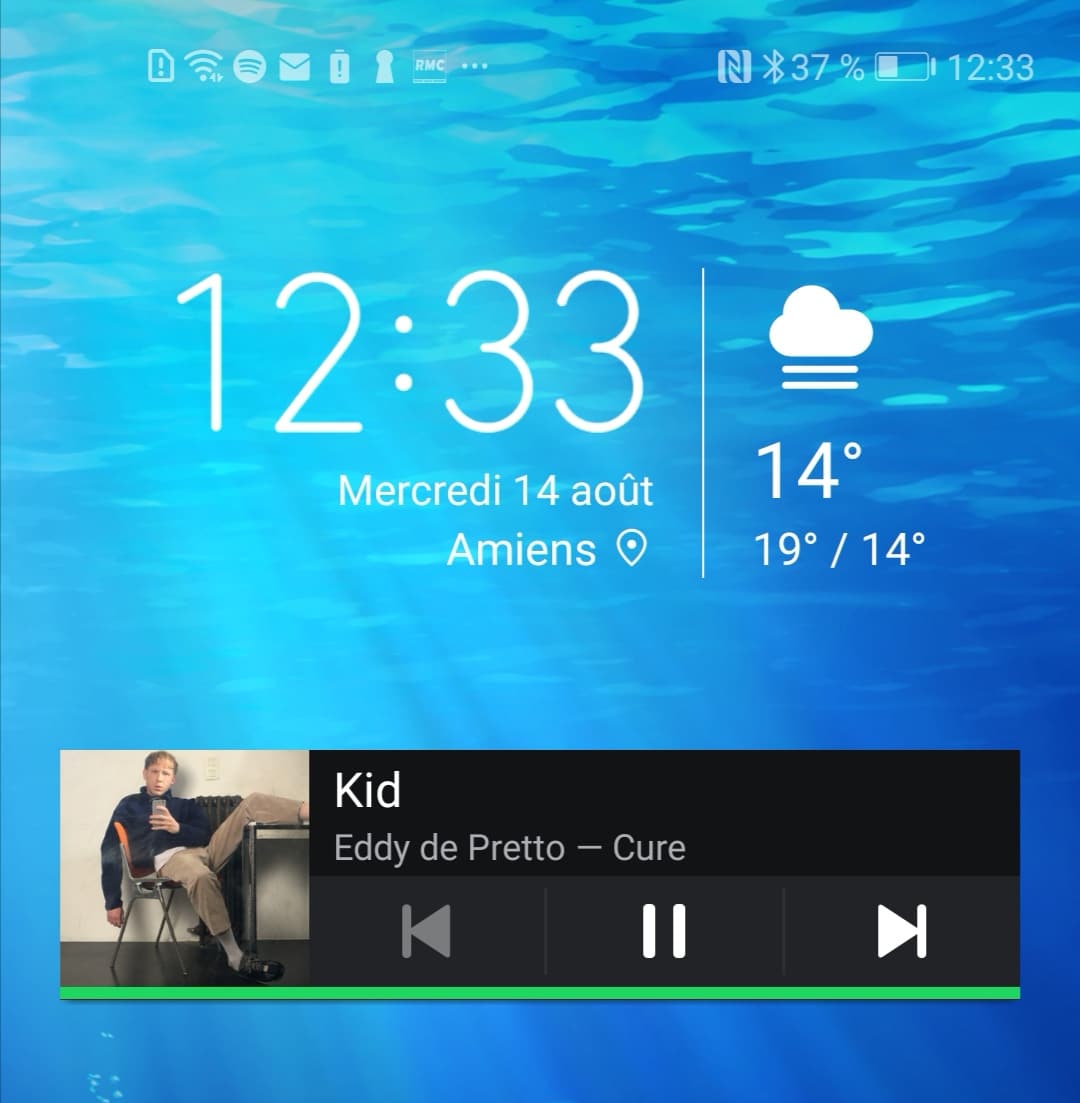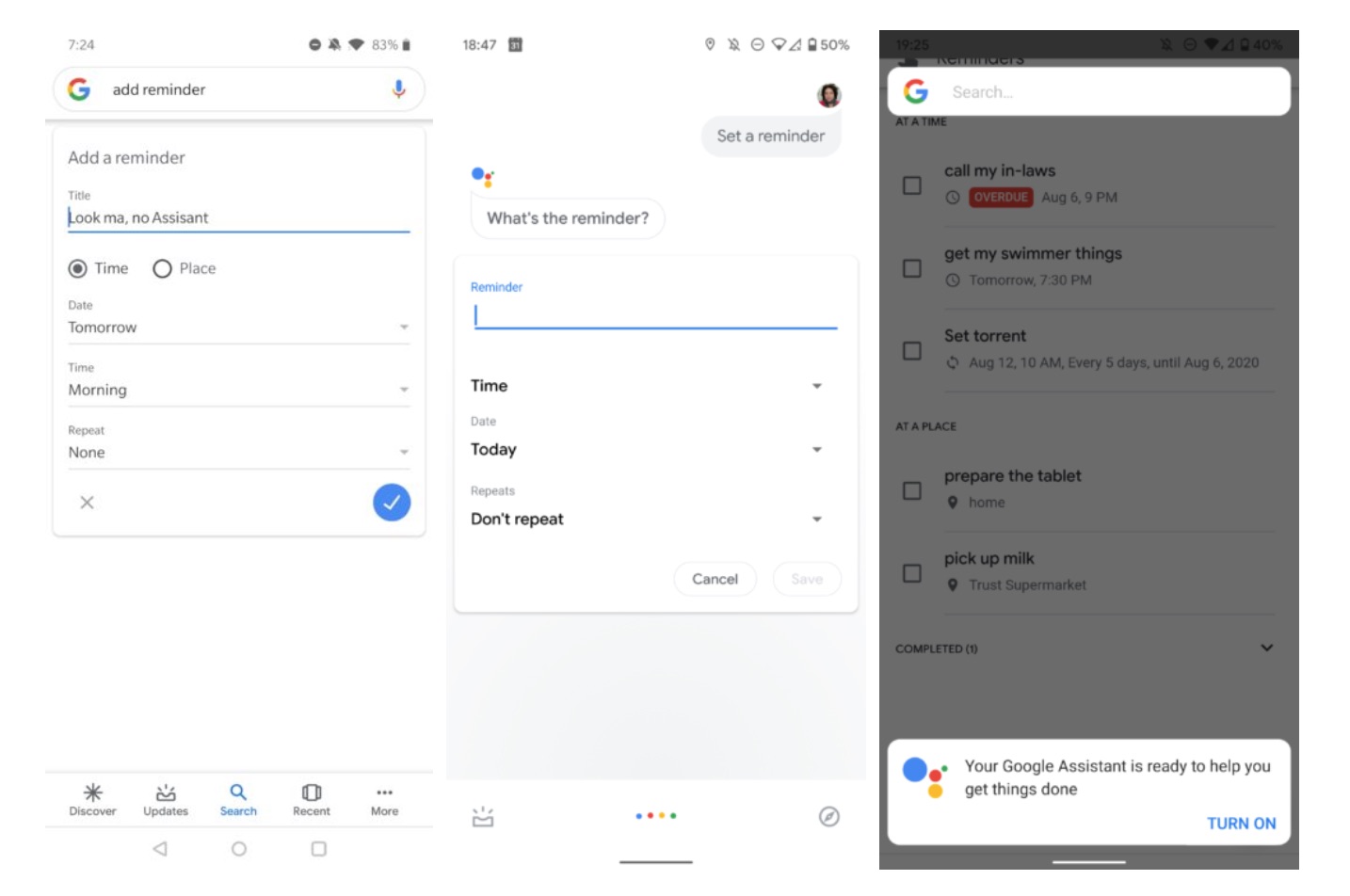hur du aktiverar tvåstegsverifiering
WhatsApp-tvåstegsverifiering ger större säkerhet för ditt konto genom att förhindra mobbingar och brottslingar
EN WhatsApp 2-stegsverifiering installerat på din smartphone eller surfplatta är mycket viktigt för att förbättra säkerheten för ditt konto i applikationen. Med den här funktionen aktiv kommer användare bara ha åtkomst till den, och meddelanden, efter att de har angett koden, gör invasionen svårare eller till och med praktiskt taget omöjlig.
Detta är en snabb och praktisk funktion att aktivera, antingen före eller efter dig hackat eller ha ditt konto hackat. EN tvåstegsverifiering (känd som dubbel autentisering eller SMS-verifiering) tillgängligt för smartphones med operativsystem Android, iOS (iPhone) och Windows-telefon.
Varför WhatsApp tvåstegsverifiering Är detta viktigt?
Finns i de flesta onlinetjänster som värderar användarnas säkerhet, t.ex. Gmail och Telegram, den här typen av tvåstegsverifiering är utformad för att eliminera risken för att andra människor eller till och med brottslingar kommer åt ditt konto.
Detta är viktigt eftersom du utan denna extra tjänst bara behöver tillgång till en “offer” -telefon eller -chip för att hantera ditt konto. WhatsApp på andra enheter. Om säkerhetskopian är aktiv är det enkelt att återställa meddelanden, foton och videor som skickats och tas emot.
En detalj är det WhatsApp, för att använda den här funktionen, begär ett sexsiffrigt lösenord och e-post för att kontoåterställning ska registreras. Men trots det var det något som var mycket praktiskt.
Nedan följer en enkel handledning om hur du gör det aktivera WhatsApp tvåstegsverifiering, även känd som tvåfaktorsverifiering. Hela processen görs genom ansökan, utan bekräftelse av det berörda SMS.
Steg 1: Öppna applikationen på din smartphone WhatsApp klick menyknapp och åtkomst inställningar.
Steg 2: Inte iOS (iPhone), inställningarna öppnas i menyn Justering, som är i nedre högra fatet. Härifrån är självstudien identisk på båda systemen.
Steg 3: Välj nu Tvåstegsverifiering. Det kan också visas som 2-stegsverifiering, beroende på vilken version av din applikation du har.
Steg 4: Nästa steg är startinställningar. För att göra detta, klicka på Aktivera den.
Steg 5: införa sexsiffrig åtkomstkod som kommer att användas för att validera tvåstegsverifiering och klicka på Nästa. Det måste göras av dig och tipset är att inte sätta kombinationen för tydlig eller enkel.
Du kommer då att uppmanas att bekräfta koden Ange din åtkomstkod igen och fortsätt.
Steg 6: Nu Skriv in e-mail som kommer att användas för att återställa ditt konto om du glömmer ditt lösenord. Klicka på Nästa.
Ange din e-post igen för att bekräfta och klicka Spara.
Steg 7: Redo! Verifiering i två steg är klar. Klicka bara Gjort och återanvändning WhatsApp i vanliga fall. Ansökan ber dig att ange din åtkomstkod var sjunde dag för att verifiera ditt konto.
Ser du hur enkelt det är att aktivera tvåstegsverifiering WhatsApp för att göra ditt meddelande mer skyddat? Ännu enklare än i andra applikationer, som kräver någon typ av SMS-verifiering.
Om du vill lägga en bekräftelse på dessa två faktorer på dig Instagram, det är också ganska enkelt. Titta på denna handledning om hur du gör detta. Du kommer nu att vara fri och skyddad från intrång och hacking som “RayBan-virus“
Kan du göra samma sak med Facebook, Instagram och Google (Gmail)?
Ja, utan tvekan. Av denna anledning rekommenderar vi att du besöker inlägget nedan:
Har du tvivel när du konfigurerar din tvåstegsverifiering WhatsApp? Låt oss veta i kommentarerna.